Стъпка 1: Рестартирайте вашия Ubuntu 20.04 LTS Операционна система и заредете менюто GRUB, като задържите клавиша Shift на клавиатурата
Първата стъпка е да стартирате компютърната машина и да продължите да натискате бутона за превключване на клавиатурата, докато се появи менюто GRUB, както е показано на снимката по-долу:
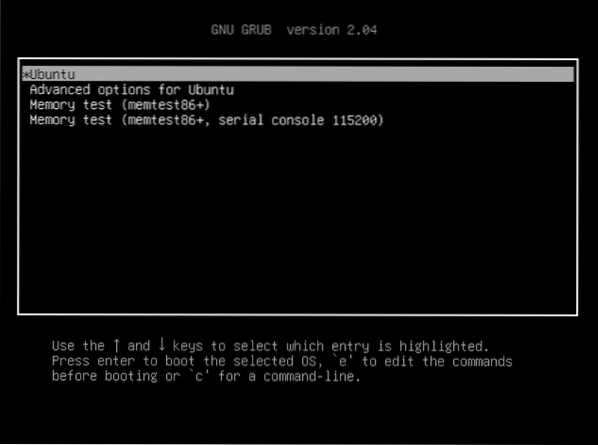
Стъпка 2: Натиснете 'e', за да редактирате командите
Сега изберете операционната система за зареждане, която в нашия случай е Ubuntu, и натиснете клавиша 'e' на клавиатурата, за да редактирате някои команди. По този начин можем да заредим командния ред на root shell. Натискането на клавиша 'e' на клавиатурата ви позволява да имате екран за редактиране, както е показано на снимката по-долу:
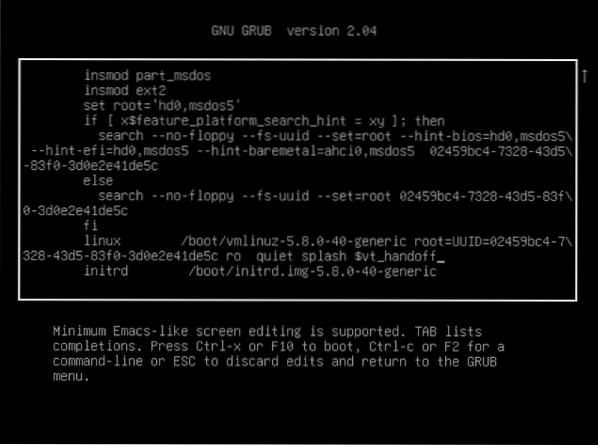
Стъпка 3: Редактирайте клаузата на втория последен ред от „ro quiet splash $ vt_handoff“ на „rw init = / bin / bash“
След като влезете в режим на редактиране на команди, превъртете надолу до последния, намерете ред, който започва с думата „linux“ и променете последната клауза от този ред, която гласи „ro quiet splash $ vt_handoff“ в тази клауза, „rw init = / bin / bash ', както е показано на снимките по-долу:
Преди
ro тихо изпръскване $ vt_handoff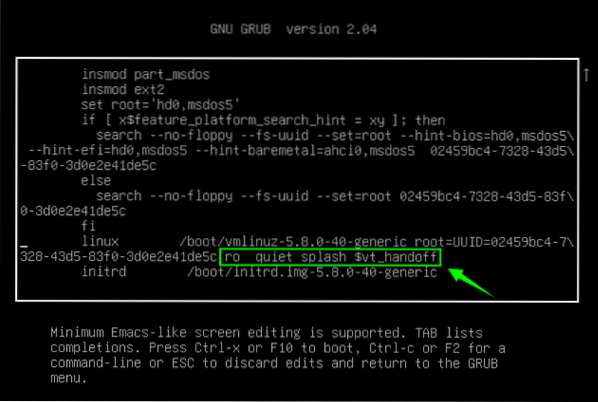
След
rw init = / bin / bash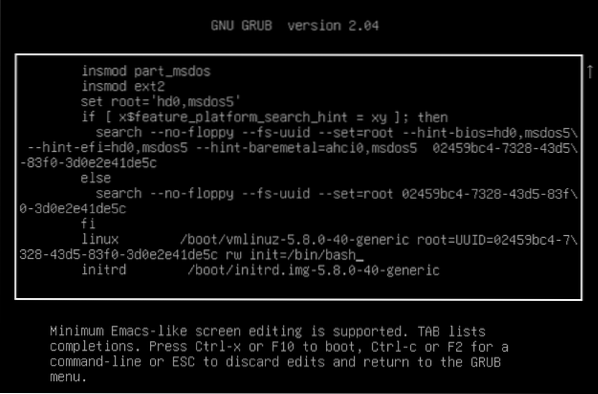
Стъпка 4: Натиснете F10 или Ctrl-x, за да запазите редакциите и да стартирате
След като редактирате реда за зареждане на командния ред на root shell, натиснете F10 или CTRL + X, за да запазите и стартирате системата. След рестартирането ще се появи екран на командния ред на черупката на root, както е показано на снимката по-долу:
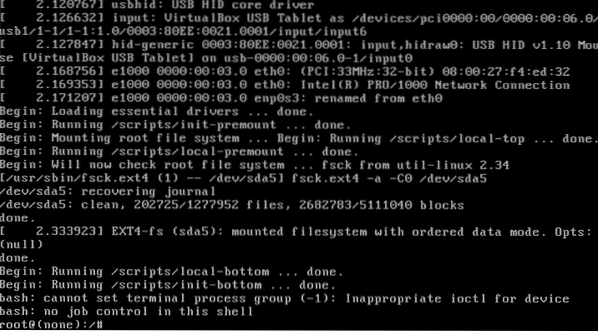
Стъпка 5: Въведете командата 'mount | grep -w / 'за потвърждение на правата за достъп за четене и запис
В екрана на командния ред на основната черупка въведете командата, дадена по-долу за потвърждение на привилегиите за четене и запис.
# монтиране | grep -w /
Стъпка 6: Въведете командата 'passwd' и предоставете новата парола за root
След като се потвърдят правата за достъп за четене и запис, въведете командата 'passwd' и въведете или задайте новата парола за root.
# passwd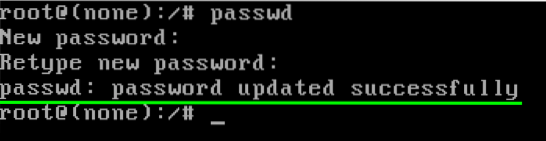
Можете да видите, че паролата се актуализира успешно.
Стъпка 7: Въведете командата 'exec / sbin / init', за да рестартирате вашия Ubuntu 20.04 LTS операционна система
След успешно обновяване на паролата на root, последната стъпка е просто да рестартирате системата си, като въведете командата, дадена по-долу:
# exec / sbin / initСлед като стартирате горната команда, компютърът ви ще се рестартира и ще зареди началния екран на Ubuntu 20.04 LTS система.
Заключение
Статията съдържа поетапно и лесно за разбиране ръководство за това как да нулирате забравената коренна парола в Ubuntu 20.04 LTS система.
 Phenquestions
Phenquestions


